绘图比例
如果您希望您的设计使用实际的尺寸,您可以设置绘图比例,通常用于建筑平面图、工程原型或家庭 DIY 建筑项目。
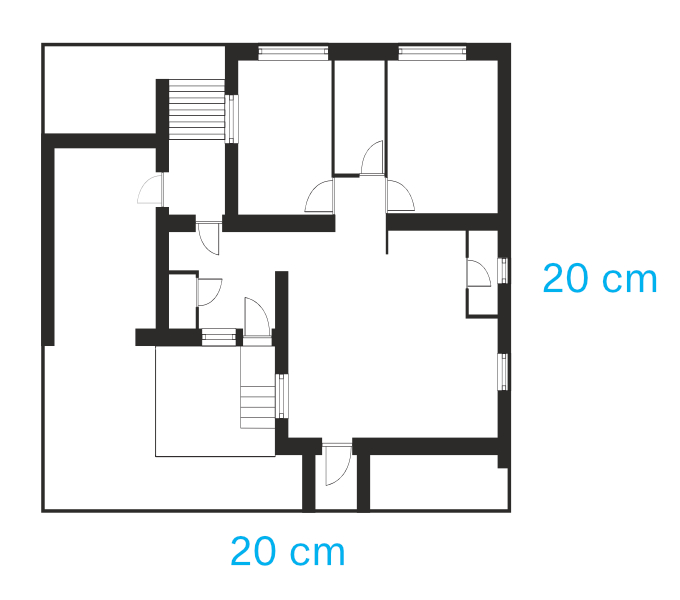
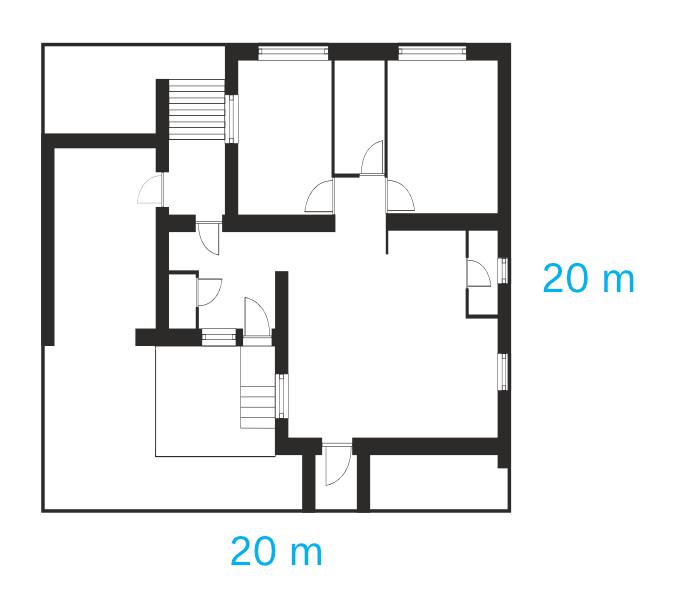
如果您希望您的设计使用实际的尺寸,您可以设置绘图比例,通常用于建筑平面图、工程原型或家庭 DIY 建筑项目。
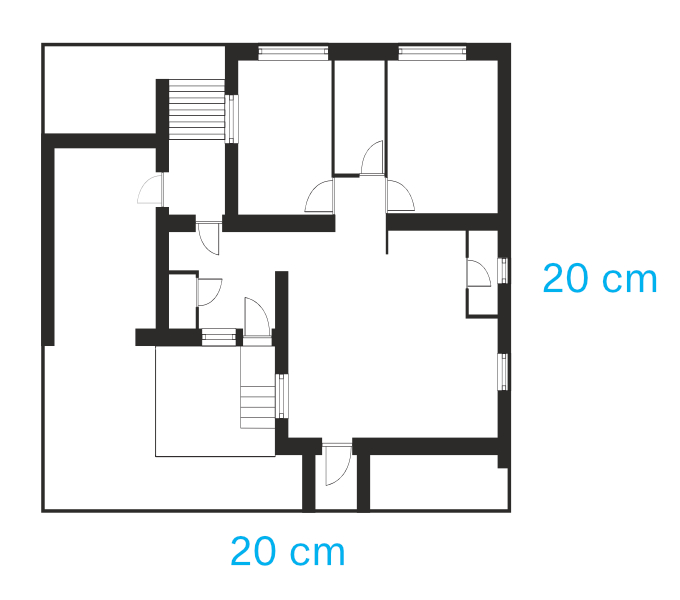
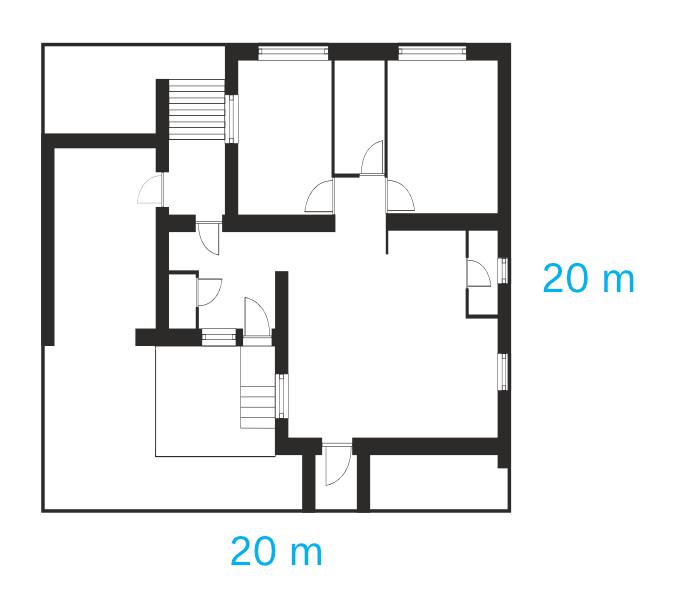
Affinity Designer 可在任何新文档或打开的未缩放文档上设置绘图比例;此外,也可保留导入的基于 CAD 的 DWG/DXF 文档的绘图比例。这意味着默认情况下,页面尺寸、对象读数(创建/调整大小/移动时)、测量、参考线、网格和标尺都将显示“实际的”缩放值。
对于带有画板的文档,任何选定的画板都可以应用自己独立的绘图比例。
比例设置与您的文档一起保存;因此,加载不同的设计(并在画板之间跳转)可能会改变您的缩放和工作文档单位。
导入 CAD 文档时,使用应用绘图比例设置可采用原始 CAD 文件的绘图比例(如果已设置)。
当您设置比例因子时,即是设置基本文档(未缩放)和缩放文档之间的比率。例如,1:10 表示文档尺寸将以当前设置的文档单位放大 x10,因此 1 cm 的尺寸在缩放时将显示为 10 cm。
| 示例 | 设置 | 缩放结果 |
|---|---|---|
| 房间平面图 | 缩放(厘米)1:20 | 1 cm 代表 20 cm (0.2 m) |
| 楼层平面图、立面图和剖面图 | 缩放(厘米)1:100 | 1 cm 代表 100 cm (1 m) |
| 总平面图 | 缩放(厘米)1:200 | 1 cm 代表 200 cm (2 m) |
| 原型工程模型 | 缩放(米)1:5 | 1 m 代表 5 米 |
| 工艺模型 | 缩放(英寸)1:72 | 1 英寸代表 72 英寸(6 英尺) |
| 制图(小比例尺地图) | 缩放(英寸)1 in:1 mi | 1 英寸代表 1 英里 |
| 制图(中等比例地图) | 缩放(厘米)1 cm:1 km | 1 cm 代表 1 km |
| 电脑微芯片 | 缩放(毫米)1:0.025 | 1 mm 代表 25 μm |
| 科学显微镜 | 缩放(毫米)1:0.001 | 1 mm 代表 1 μm |
您不用选择设定的比例因子,可以根据已知距离进行缩放,例如您知道必须有 100 米长的建筑物。为此,系统将通过沿代表建筑物的绘制对象(例如矩形)的长度进行测量并将该距离设置为已知测量值来自动计算比例因子。该测量值将报告为 100 米。
可以结合使用测量工具和比例图进行页面测量,在您移动对象时自动呈现实际的测量结果。